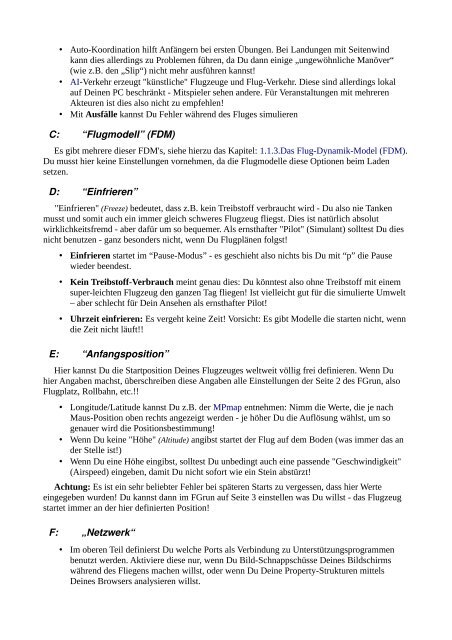Das “FlightGear” Handbuch - Jörg Emmerich
Das “FlightGear” Handbuch - Jörg Emmerich
Das “FlightGear” Handbuch - Jörg Emmerich
Erfolgreiche ePaper selbst erstellen
Machen Sie aus Ihren PDF Publikationen ein blätterbares Flipbook mit unserer einzigartigen Google optimierten e-Paper Software.
• Auto-Koordination hilft Anfängern bei ersten Übungen. Bei Landungen mit Seitenwind<br />
kann dies allerdings zu Problemen führen, da Du dann einige „ungewöhnliche Manöver“<br />
(wie z.B. den „Slip“) nicht mehr ausführen kannst!<br />
• AI-Verkehr erzeugt "künstliche" Flugzeuge und Flug-Verkehr. Diese sind allerdings lokal<br />
auf Deinen PC beschränkt - Mitspieler sehen andere. Für Veranstaltungen mit mehreren<br />
Akteuren ist dies also nicht zu empfehlen!<br />
• Mit Ausfälle kannst Du Fehler während des Fluges simulieren<br />
C: “Flugmodell” (FDM)<br />
Es gibt mehrere dieser FDM's, siehe hierzu das Kapitel: 1.1.3.<strong>Das</strong> Flug-Dynamik-Model (FDM).<br />
Du musst hier keine Einstellungen vornehmen, da die Flugmodelle diese Optionen beim Laden<br />
setzen.<br />
D: “Einfrieren”<br />
"Einfrieren" (Freeze) bedeutet, dass z.B. kein Treibstoff verbraucht wird - Du also nie Tanken<br />
musst und somit auch ein immer gleich schweres Flugzeug fliegst. Dies ist natürlich absolut<br />
wirklichkeitsfremd - aber dafür um so bequemer. Als ernsthafter "Pilot" (Simulant) solltest Du dies<br />
nicht benutzen - ganz besonders nicht, wenn Du Flugplänen folgst!<br />
• Einfrieren startet im “Pause-Modus” - es geschieht also nichts bis Du mit “p” die Pause<br />
wieder beendest.<br />
• Kein Treibstoff-Verbrauch meint genau dies: Du könntest also ohne Treibstoff mit einem<br />
super-leichten Flugzeug den ganzen Tag fliegen! Ist vielleicht gut für die simulierte Umwelt<br />
– aber schlecht für Dein Ansehen als ernsthafter Pilot!<br />
• Uhrzeit einfrieren: Es vergeht keine Zeit! Vorsicht: Es gibt Modelle die starten nicht, wenn<br />
die Zeit nicht läuft!!<br />
E: “Anfangsposition”<br />
Hier kannst Du die Startposition Deines Flugzeuges weltweit völlig frei definieren. Wenn Du<br />
hier Angaben machst, überschreiben diese Angaben alle Einstellungen der Seite 2 des FGrun, also<br />
Flugplatz, Rollbahn, etc.!!<br />
• Longitude/Latitude kannst Du z.B. der MPmap entnehmen: Nimm die Werte, die je nach<br />
Maus-Position oben rechts angezeigt werden - je höher Du die Auflösung wählst, um so<br />
genauer wird die Positionsbestimmung!<br />
• Wenn Du keine "Höhe" (Altitude) angibst startet der Flug auf dem Boden (was immer das an<br />
der Stelle ist!)<br />
• Wenn Du eine Höhe eingibst, solltest Du unbedingt auch eine passende "Geschwindigkeit"<br />
(Airspeed) eingeben, damit Du nicht sofort wie ein Stein abstürzt!<br />
Achtung: Es ist ein sehr beliebter Fehler bei späteren Starts zu vergessen, dass hier Werte<br />
eingegeben wurden! Du kannst dann im FGrun auf Seite 3 einstellen was Du willst - das Flugzeug<br />
startet immer an der hier definierten Position!<br />
F: „Netzwerk“<br />
• Im oberen Teil definierst Du welche Ports als Verbindung zu Unterstützungsprogrammen<br />
benutzt werden. Aktiviere diese nur, wenn Du Bild-Schnappschüsse Deines Bildschirms<br />
während des Fliegens machen willst, oder wenn Du Deine Property-Strukturen mittels<br />
Deines Browsers analysieren willst.